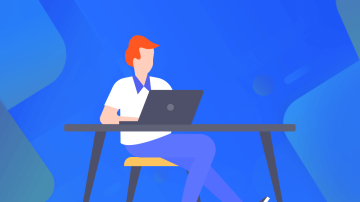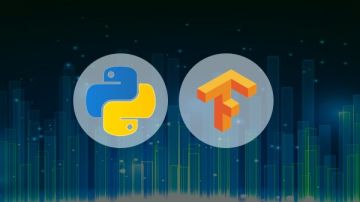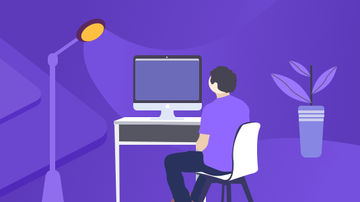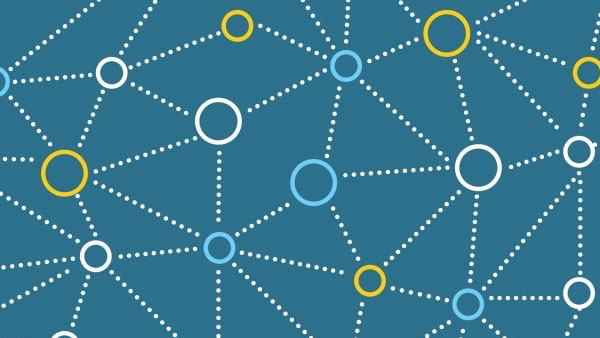前言
最近公司使用Git进行协作,有时候,开发团队可能需要多个人开发同一个模块,甚至修改同一个文件,在使用Git的过程中有一些细节需要大家注意。
一般步骤
1. 拉取远端源时先提交本地代码
注意:如果不提交本地程序,直接合并远端源会导致本地修改的文件丢失。
额外:如果不想提交本地代码,可以使用Git stash命令。
个人建议先提交程序。不要使用git stash暂存起来。
2. 本地提交记录与远端源合并,并解决冲突。
如果两个人修改了同一个文件,会产生冲突。冲突的格式
Git用<<<<<<<,=======,>>>>>>>标记出不同分支的内容,冲突的内容。如下

冲突的格式
3.解决冲突的时候,代表又修改了冲突的文件,我们需要重新提交。(commit)。
4.上传解决的冲突到远端服务器。
5、其他人拉取你修改的内容,进行合并。
远端冲突的文件已经被解决,这时候可接受远端的文件。无需再次解决冲突。
额外
idea内置了版本控制,有很多好用的功能
2.1 生成ignore模板
需要安装ignore插件,在.gitignore文件下,右键,点击

添加gitignore内容
然后选择想要生成的ignore模板, 可以选择jetbrains,node,java等等。
Idea的git合并
idea为我们提供了很方便的操作,所以重点写一下。
3.1 右键某提交的信息

image.png
3.2 如果产生了冲突,会弹出合并窗口。

冲突窗口
3.3 合并冲突时候的策略与步骤。
1、点击Merge
2、弹出如下对话框,这个时候我们可以选择只要本地的文件,或者只保留远端源的文件。中间部分为解决冲突的区域。

解决冲突的窗口
本地文件与远端文件都有一个小的标志,如何解决。点击之后中间的文件会变化,也就是我们如何解决冲突的文件。

image.png
合并完之后,点击Apply,文件就变成了我们刚才冲突窗口中的中间文件。
最后
Idea为我们提供了很多方便的操作,团队协作是作为开发人员一定要掌握的技能。重点在第三部分,希望能对大家有帮助。


 随时随地看视频
随时随地看视频